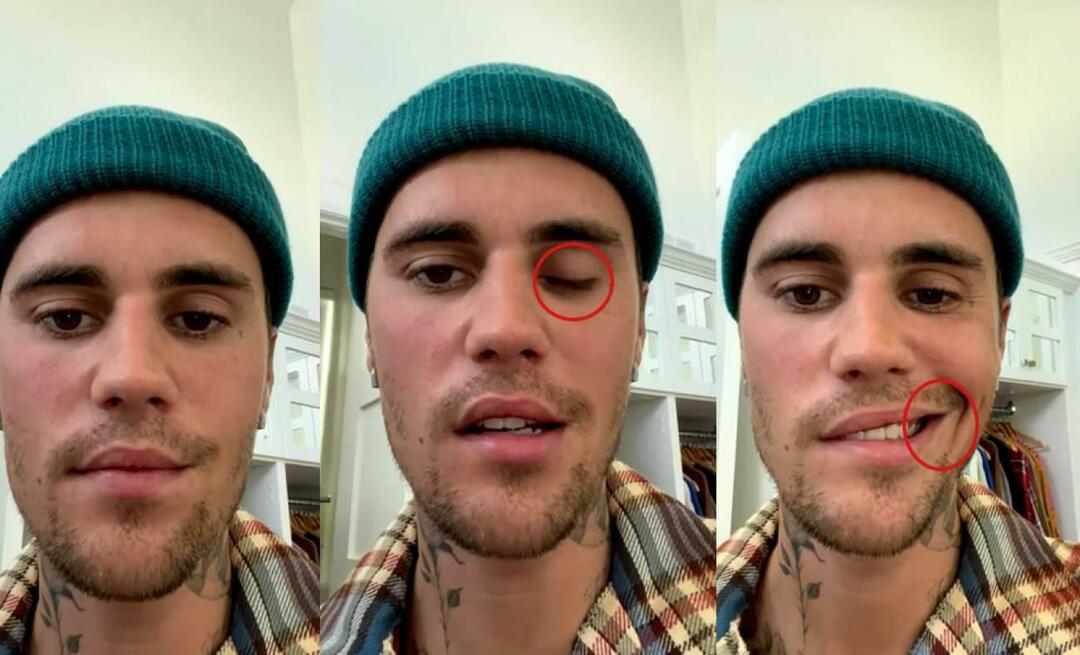Hoe te plannen wanneer Windows 10 opnieuw opstart na updates
Microsoft Windows 10 / / March 18, 2020
Laatst geupdate op

Als u bezig bent dingen voor elkaar te krijgen, helpt het niet om Windows 10 opnieuw op te starten en op vreemde tijden bij te werken. Laat het opnieuw opstarten wanneer u dat wilt.
Windows 10 downloadt automatisch updates. En als het opnieuw moet worden opgestart om de installatie te voltooien, kan het op oneven momenten opnieuw worden opgestart. Wanneer Windows besluit dat het opnieuw moet worden opgestart, is dit misschien niet het geschikte moment voor u.
Dus hier is een blik op hoe u Windows 10 opnieuw kunt laten starten volgens uw schema.
Stop automatische Windows Update-installaties in Windows 10
Als je liever controle hebt over wat je computer doet, wil je voorkomen dat Windows automatisch updates installeert. Om het te doen, ga naar Instellingen> Update en beveiliging> Windows Update> Geavanceerde opties.
Wijzig onder 'Kies hoe updates worden geïnstalleerd' de optie van Automatisch (aanbevolen) naar Laat het opnieuw opstarten plannen.
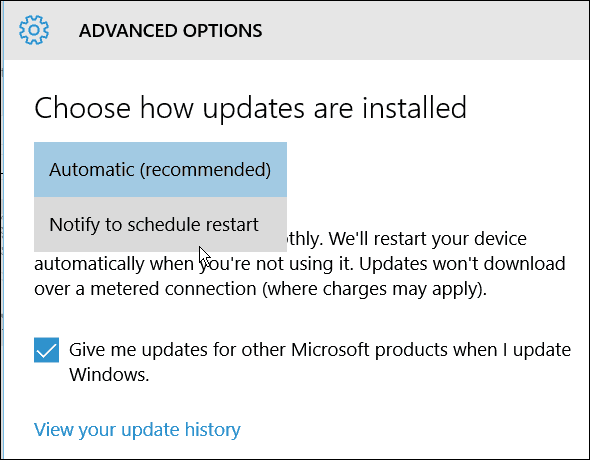
Plan Windows 10 Update herstart
Nadat de updates zijn gedownload, ziet u opties om uw computer opnieuw op te starten om de updates te installeren. Windows stelt een tijdstip voor waarop u uw pc gewoonlijk niet gebruikt. Maar u kunt het wijzigen in wat voor u het beste werkt. Kijk maar Selecteer een herstarttijd.
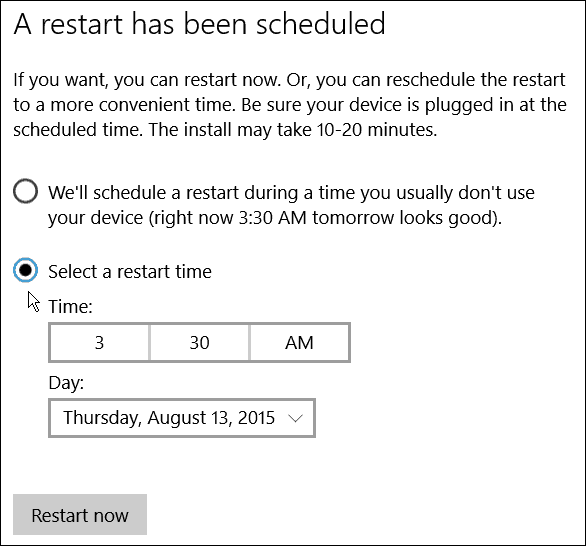
Vervolgens kunt u het wijzigen in het tijdstip dat u wilt dat bij uw schema past.
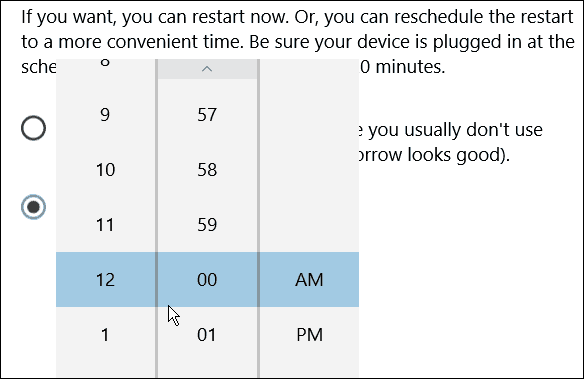
U kunt ook de dag selecteren waarop u het opnieuw wilt opstarten. Het duurt slechts zeven dagen om opnieuw op te starten, maar dat zou voldoende tijd moeten zijn voor de meeste thuisgebruikers.
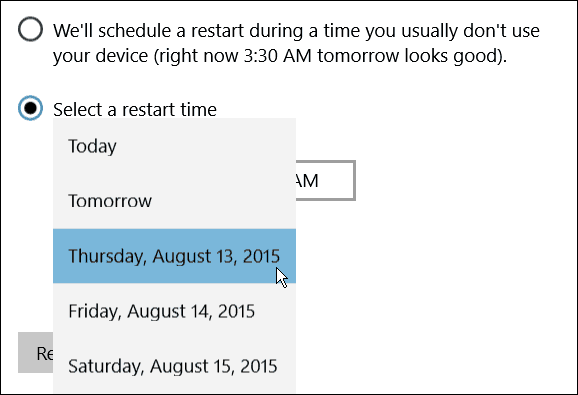
Houd er ook rekening mee dat u ervoor moet zorgen dat het opnieuw opstarten wordt gepland wanneer uw computer aan staat. En, afhankelijk van de update, kan het behoorlijk wat tijd in beslag nemen, dus zorg ervoor dat je PC of ander Windows 10-apparaat is aangesloten.
Als u uw systeem gewoon meteen wilt bijwerken, slaat u natuurlijk alles op waar u aan werkt en selecteert u het Start nu opnieuw knop - vooral voor kritieke updates, of updates buiten de cyclus die zero-day exploits patchen.
Een herstart van Windows tijdens het werken is vervelend. Dit is dus een leuke functie omdat u de exacte tijd en dag kunt plannen voor een herstart.